【Telegram 中文化教學】下載後全是英文?30 秒一鍵切換繁體中文
哈囉!你是不是剛下載好 Telegram,一打開卻發現… 哎呀!介面怎麼全是英文,找不到地方可以切換中文?
別緊張,你沒有下載錯,也不是手機壞掉!這是所有 Telegram 新手(無論是香港還是台灣用戶)都會遇到的「必經之路」。
我是「Telegram 香港」的教學編輯。請放心,Telegram 的「中文翻譯」功能早就準備好了,只是藏在一個「秘密開關」裡。這篇教學會用最簡單的圖文步驟,手把手帶你啟用「中文包」,保證 30 秒搞定!

為什麼 Telegram 預設沒有中文?
在開始教學前,先花 10 秒鐘解答你的疑惑:
這是因為 Telegram 的核心團隊主要專注在功能和安全,而把「語言翻譯」這項任務,交給了全球各地的志工(包含香港和台灣的熱心網友)來維護。
我們接下來要做的,就是去「啟用」這個由官方認可的「繁體中文包」。
Telegram 切換中文:一鍵搞定 (手機/電腦都適用)
最重要的步驟來了!你不需要在 App 的「Settings」(設定)裡面大海撈針,因為你找不到中文選項的。
你只需要點擊下面這個「官方語言包」連結:
步驟一:選擇最適合你的「繁體中文包」
Telegram 官方很貼心地提供了兩種繁體中文翻譯,你可以依照你的地區或用語習慣來選擇(其實差異不大,隨便選一個都OK!):
- 【推薦】繁體中文 (台灣 Beta 版):
- 連結:https://t.me/setlanguage/zh-hant-beta
- 特色:用語較貼近台灣習慣,翻譯更新速度最快。
- 繁體中文 (香港 Raw 版):
- 連結:https://t.me/setlanguage/zh-hant-raw
- 特色:用語較貼近香港習慣,翻譯版本穩定。
步驟二:點擊連結並「套用語言」
【手機版教學】
- 直接用手機點擊上面的連結(例如點擊台灣 Beta 版)。
- 你的手機會自動跳轉,並開啟 Telegram App。
- 你會看到一個彈窗,詢問你是否要「Change Language」(更改語言)。
- 勇敢地按下那個藍色的按鈕「Change」(或「套用語言」)!
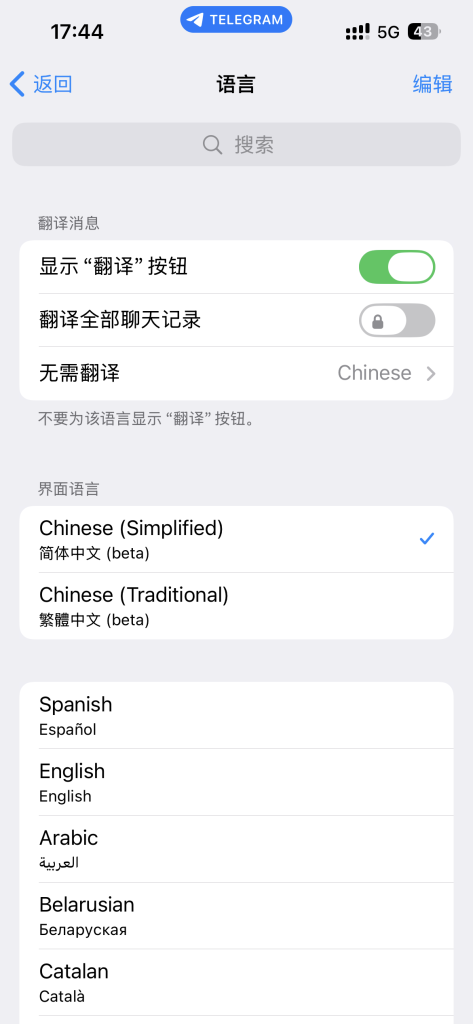
【電腦版教學】
- 直接用電腦點擊上面的連結。
- 瀏覽器會詢問你是否要用「Telegram Desktop」開啟。
- Telegram 電腦版 App 會跳出一個視窗。
- 同樣,按下那個藍色的「Apply Language」(套用語言)按鈕。
步驟三:完成!
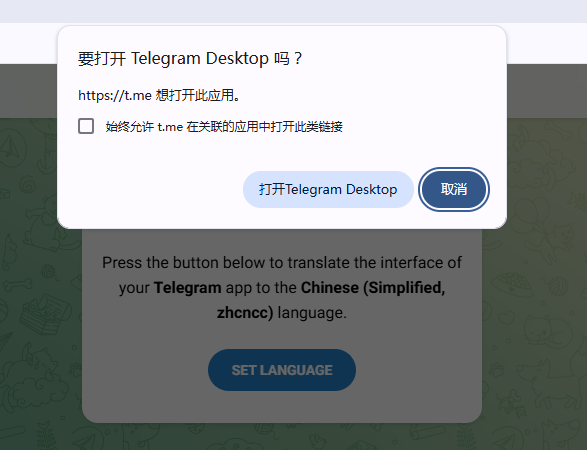
按下按鈕的瞬間,你的 Telegram 介面,從「Settings」到「Chats」,就全部變成你我最熟悉的繁體中文了!
Telegram 中文化 FAQ (常見問題)
Q1: 這些「中文包」連結安全嗎?會不會中毒或被盜帳號?
學長姐小提醒: 這點非常重要!請放心,我們提供的
t.me/setlanguage/...連結是 Telegram 官方的翻譯平台網域,是 100% 安全、可靠的,絕非來路不明的第三方軟體。這也是「Telegram 香港」堅持只提供官方教學的原因。
Q2: 我選了台灣版,可以改回香港版嗎?或怎麼換回英文?
A: 當然可以!現在你的介面已經是中文了:
- 前往「設定」
- 點選「語言」 (Language)
- 你現在會看到「繁體中文(台灣)」或「繁體中文(香港)」已經被選中了。
- 你可以在這裡隨時換回「English」(英文),或者重新點擊一次你想更換的那個「中文包連結」來覆蓋設定。
Q3: 為什麼台灣版要叫 “Beta”?會不會不穩定?
A: 不用擔心!這裡的 “Beta”(測試版)並不是指軟體不穩定,而是指「翻譯內容」更新得比較快。
意思是,當 Telegram 推出新功能時,Beta 版的翻譯志工會更快把新功能的介面翻成中文。使用上是完全沒有問題的!
結語:
恭喜你!完成了 Telegram 中文化 最關鍵的一步。
現在你已經擁有一個全中文的 Telegram 介面了。下一步,為了保護你的帳號安全,強烈建議你接著閱讀我們的下一篇教學:《telegram 解鎖敏感內容限制教學》。
(資料來源:本文教學連結均來自 Telegram 官方翻譯平台。)
Nov 15, 2025
The Telegramsk Team
Other News

如何加入電報群?
電報群組有哪幾種?公開群組與私密群組的差別是什麼? 在開始介紹如何加入電報群之前,我們先了解 Telegram 群組類型。Telegram(電報)中的群組主要分為兩種:公開群組和私密群組。公開群組具有公開的用戶名(例如 @example),允許任何人透過搜尋名稱或點擊連結直接加入。這類 Telegram 群組(也稱 Telegram 聊天群)通常用於興趣交流、公開討論,所有內容對外可見。而私密群組則沒有公開用戶名,無法被搜尋到,必須透過群組管理員或成員提供邀請連結才能加入。私密群組適合小圈子或內部團隊使用,成員加入需經過邀請或批准,更注重隱私。 需要注意的是,一些群組(無論公開或私密)可能開啟了加入審核或使用邀請碼等限制。也就是說,即使是公開群組,有時加入請求也需管理員批准後才能進入。總結來說:公開群組可直接找到並自由加入;私密群組需邀請才看得到並進入。如果您計畫加入某個 Telegram 群組,首先確認它是公開還是私密,以採取正確的加入方式。 如何加入公開的 Telegram 群組? 對於公開群組,您有多種途徑可以加入。以下以問答形式介紹幾種常用方法: 問:可以在 Telegram 內搜尋群組來加入嗎? 答:是的!Telegram 提供內建的搜尋功能讓您尋找公開群組。您可以按照以下步驟操作: 小提示:在搜尋時,如果已知道群組的公開用戶名,可以直接在搜尋欄輸入@用戶名進行精確查找。此外,使用英文關鍵字搜尋有時能發現更多國際群組資源。 問:有群組的網址連結時,如何加入 Telegram 群組? 答:Tg公開群組通常都有專屬的加入連結(例如 https://t.me/群組名稱)。若您獲得一個電報群組邀請連結,加入方式如下 : 這種透過邀請連結加入 Telegram 群組的方法非常直接方便。不過要留意兩點:第一,部分邀請連結可能設有有效期限(例如默認90天)或限制使用次數,若連結過期失效,請向群組管理員索取新的永久連結。第二,如果點擊連結後出現「連結已失效或無效」,可能是該群組的邀請已被撤銷,需要聯絡提供連結的人重新生成。 問:可以用 QR Code 加入 Telegram 群嗎? 答:可以。有些群組管理者會將邀請連結生成對應的 QR Code,方便用戶掃描加入。若您看到 Telegram 群組的 QR Code,加入步驟如下: 透過 QR Code 加入的本質還是邀請連結,只是省去手動點擊的步驟,更加直觀。如果您無法掃描,可長按保存該 QR Code […]
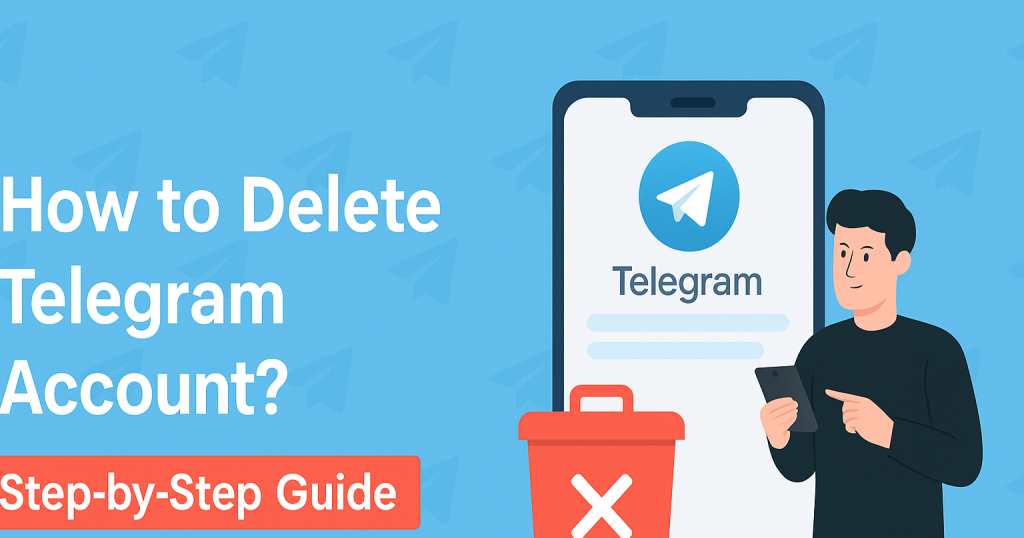
How to Delete Telegram Account? Step-by-Step Guide
Introduction Many users enjoy the security and speed of Telegram, but sometimes you may decide to leave the platform. Common reasons include switching to another messaging app, reducing digital distractions, or concerns about privacy. If you are asking “how to delete Telegram account?”, this guide will show you exactly how […]

Telegram有電腦版吗?
答案是:絕對有! 您是否也覺得在手機上處理大量的 Telegram 訊息有點不方便? 好消息是,Telegram 不僅有電腦版,而且功能極其強大和獨立。 這篇文章將為您詳細介紹官方 Telegram電腦版 (Telegram Desktop),從下載安裝到核心功能,帶您全面了解這款高效的桌面通訊工具。 什麼是 Telegram電腦版 (Telegram Desktop)? Telegram 電腦版是一款專為桌面作業系統(包括 Windows、macOS 和 Linux)開發的原生應用程式。 它並非簡單的網頁版,而是一個功能完整、獨立運行的軟體。 這意味著您可以享受到最佳的系統效能、流暢的操作體驗以及完整的桌面通知功能。 為什麼您應該使用 Telegram電腦版來提升效率? 對於需要長時間在電腦前工作或學習的用戶來說,Telegram 電腦版是不可或缺的。 您無需在手機和電腦之間頻繁切換,可以直接使用實體鍵盤快速回覆訊息、處理公事。 此外,拖放檔案、分享螢幕截圖等操作也遠比手機版來得直覺和高效。 如何下載與安裝官方 Telegram電腦版? 獲取官方版本是確保帳戶安全的第一步。 請依照以下步驟下載: 步驟一:前往 Telegram 官方網站 請務必只在 Telegram 的官方網站 (telegram.org) 下載應用程式。 避免從任何第三方下載站點獲取安裝檔,以防範惡意軟體。 步驟二:選擇適用於 Windows/macOS/Linux 的 Telegram 電腦版 在官網首頁,您會清楚地看到「Apps」(應用程式)區域。 點擊進入後,找到「Telegram Desktop」部分,並根據您的作業系統(例如 Windows x64 […]
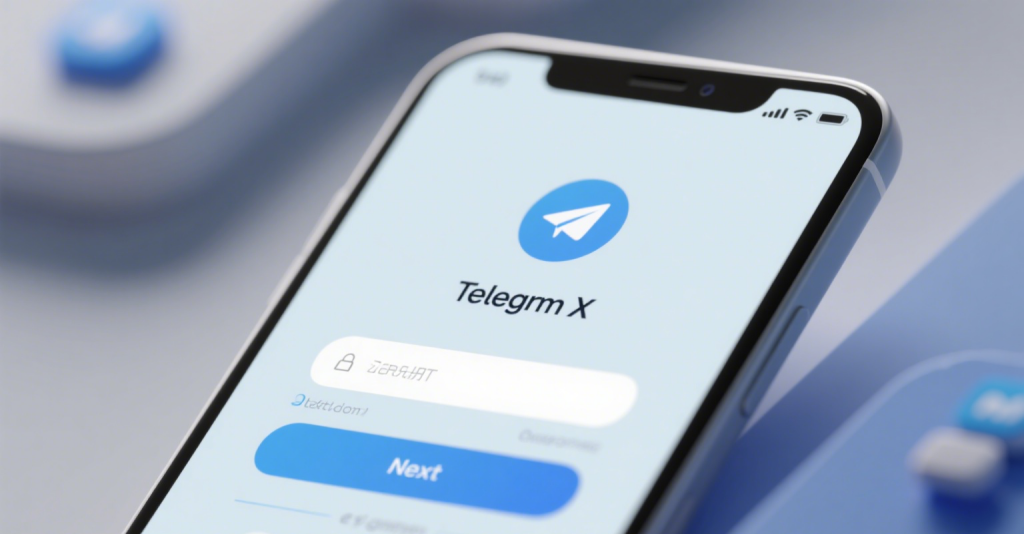
Telegram X 怎么下載、安裝以及更新
Telegram X 是 Telegram 的官方替代版,在用户界面和性能上進行了大幅度優化,受到不少用戶的喜愛。以下為您詳細介紹在不同系統中下載、安裝、使用 Telegram X 的方法,以及檢查最新版本和設置自動更新的方式。 一、蘋果系統(iOS)下載安裝步驟 二、安卓系統下載安裝步驟 (二、1)通過 Google Play 商店下載 (二、2)通過 APK 文件手動安裝(非官方渠道,有風險,謹慎使用) 三、Windows 系統安裝及使用步驟 四、檢查 Telegram X 的最新版本 (四、1)iOS 系統 (四、2)安卓系統 (四、3)Windows 系統 五、設置自動更新 (五、1)iOS 系統 (五、2)安卓系統 (五、3)Windows 系統 Telegram X for Desktop 默認會在有新版本發布時提示您更新,但沒有直接設置自動更新的選項。不過,您可以通過將 Telegram X 設置為開機自啟,並且定期打開應用,這樣當有新版本時,您能及時收到更新提示並進行更新操作。具體設置開機自啟的方法如下:
